Vous devez redimensionner certaines photos pour pouvoir les télécharger sur votre site Web, mais étant récemment passé à Mac, vous ne savez pas quels programmes utiliser pour le faire ? Et si je vous disais que vous pouvez tout faire sans même télécharger une application sur Internet ? Sans blague. Si vous voulez apprendre comment réduire la taille d'une photo sur Mac, il ne vous reste plus qu'à tirer le meilleur parti du potentiel de l'un des outils inclus "standard" dans macOS.
Evidemment, dans le cas où ce qui est déjà proposé par les ordinateurs de la "pomme mordue" n'est pas satisfait (ou en tout cas si vous cherchez une alternative valable), vous pouvez toujours et en tout cas recourir à l'utilisation de tiers -outils de fête. Retrouvez tout ce qui est expliqué en détail ci-dessous.
Donc? Puis-je savoir ce que vous faites encore debout là ? Installez-vous confortablement devant votre ordinateur de confiance et commencez immédiatement à vous concentrer sur la lecture de ce qui est rapporté ci-dessous. Je suis sûr qu'au final tu pourras te dire très content de ce que tu as appris et que, même, tu seras prêt à dire qu'en réalité c'était un vrai jeu d'enfant. Que dites-vous, nous parions?
Fonctions "standard"
Comme je vous l'ai dit au début du guide, pour réduire la taille d'une photo sur Mac vous pouvez d'abord utiliser les fonctionnalités de avant-première, l'application incluse dans macOS pour afficher et éditer des images et des PDF. Vous trouvez l'application déjà installée sur votre ordinateur, vous n'avez pas besoin de la télécharger sur Internet.
Pour redimensionner une image avec Aperçu, il suffit d'ouvrir le fichier en double-cliquant et de sélectionner l'élément Ajuster la taille... du menu instruments. Dans la fenêtre qui s'ouvre, tapez les dimensions de largeur ou de hauteur à laquelle vous souhaitez réduire la photo dans les champs appropriés et cliquez sur le bouton OK pour enregistrer les modifications. Si vous ne souhaitez pas redimensionner les images tout en conservant leur rapport hauteur/largeur intact, décochez la case de l'élément Redimensionner proportionnellement et continuez comme vu ci-dessus.
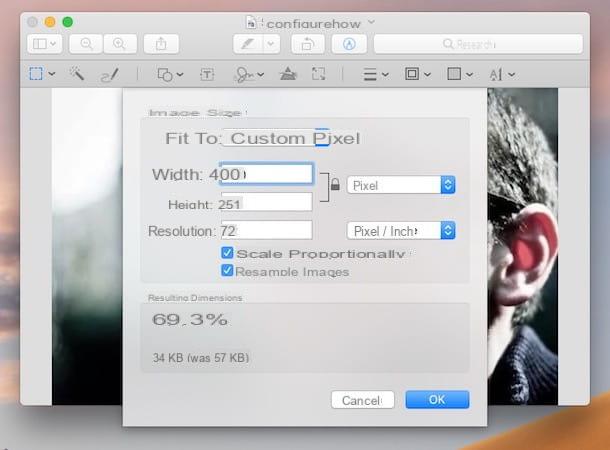
Vous ne voulez pas réduire « physiquement » la résolution d'une image mais simplement la faire peser moins ? Aucun problème. Ouvrez la photo dans Aperçu et sélectionnez l'entrée Exportation ... du menu Déposez le. Dans la fenêtre qui s'ouvre, sélectionnez JPEG dans le menu déroulant Largeur et utilisez la barre de réglage du qualité pour sélectionner le niveau de qualité auquel enregistrer l'image. Bien entendu, plus la qualité sélectionnée est faible, plus le poids du fichier résultant sera faible.
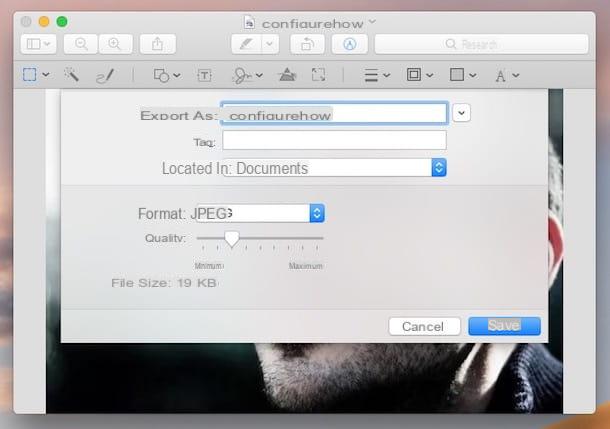
En plus de réduire la taille d'une photo à la fois, avec Aperçu, vous pouvez également redimensionner plusieurs images en même temps. Comment? Je vais vous l'expliquer tout de suite. Ouvrez la première photo dont vous souhaitez modifier la taille, puis sélectionnez l'élément Miniature du menu Vista et vous verrez apparaître une barre latérale avec la vignette de l'image sélectionnée.
À ce stade, faites glisser avec la souris toutes les images que vous souhaitez redimensionner dans la barre latérale Aperçu et sélectionnez-les en appuyant sur la combinaison de touches cmd + a sur le clavier Mac, puis sélectionnez l'élément Ajuster la taille... du menu instruments et tapez les dimensions (en pixels) que vous souhaitez appliquer à tous les fichiers sélectionnés dans la fenêtre qui s'ouvre.
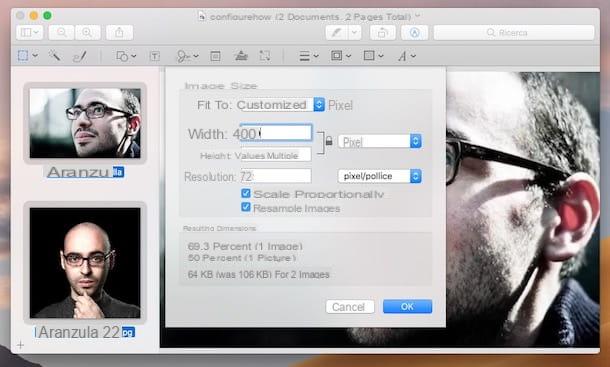
Si vous ne voulez pas changer la résolution des photos mais seulement "les éclaircir", faites un clic droit sur l'une des vignettes et sélectionnez l'élément Exporter en tant que... dans le menu qui s'affiche. Dans la fenêtre qui s'ouvre, sélectionnez JPEG dans le menu déroulant Largeur et utilisez la barre de réglage de la qualité, comme vu ci-dessus, pour régler la qualité (et donc le poids) des images à enregistrer. Facile, non ?
Outils tiers
Vous cherchez une alternative valable à Preview pour réduire la taille d'une photo sur votre Mac mais vous ne savez pas sur quels outils vous fier ? Pas de problème, je peux vous donner quelques conseils à ce sujet. En fait, vous trouverez ci-dessous indiquées (et expliquées) celles qui, à mon humble avis, représentaient certaines des meilleures applications (hors ligne et en ligne) appartenant à la catégorie en question. Mettez-les à l'épreuve maintenant! Vous verrez que vous ne le regretterez pas.
iResize
Le premier parmi les outils tiers pour réduire la taille d'une photo sur Mac dont je veux vous parler est iResize. Il s'agit d'une application gratuite qui n'a pas été mise à jour depuis quelques années (mais continue à fonctionner parfaitement) grâce à laquelle, comme on peut le deviner d'après son nom, il est possible de redimensionner et de compresser les images enregistrées sur le Mac. très simple à utiliser et les résultats finaux sont assurés.
Pour le télécharger sur votre ordinateur Apple, connectez-vous sur la page dédiée sur le site de MacUpdate, appuie sur le lien Télécharger qui est en haut et cliquez sur le libellé Non merci, dirigez-moi vers mon téléchargement.
Une fois le téléchargement terminé, extrayez le fichier ZIP que vous venez d'obtenir à n'importe quel endroit et faites glisser l'icône du programme qui s'y trouvait dans le dossier applications macOS, puis double-cliquez dessus pour le démarrer.
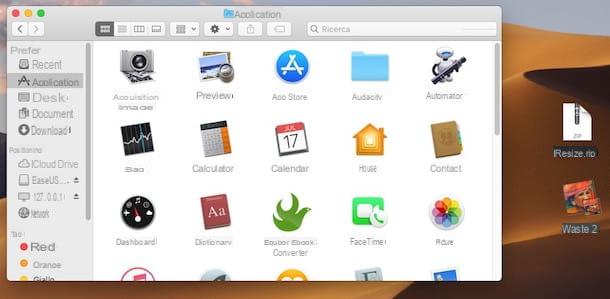
Maintenant que vous voyez la fenêtre iResize sur votre bureau, faites glisser vers le panneau Liste des images (à gauche) la photo (ou les photos) sur laquelle vous souhaitez agir. Plus tard dans le panneau Visionneuse d'images (le central) vous pourrez le prévisualiser.
Ensuite, utilisez le panneau Options (à droite) pour définir les dimensions en pixels. Vous pouvez utiliser soit le curseur approprié sous le titre Taille des pixels : que de préciser les dimensions exactes à travers le champ dédié, en indiquant s'il faut agir horizontalement ou verticalement sur l'image.
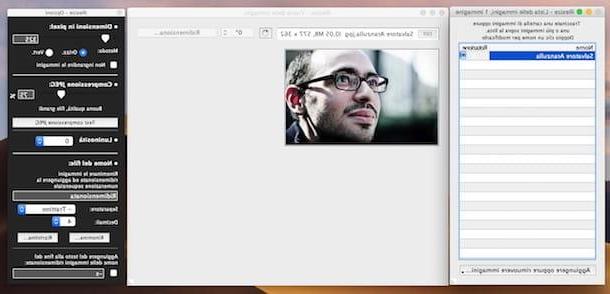
Si, par contre, vous souhaitez compresser la photo, déplacez le curseur que vous trouverez sur la barre de réglage sous l'élément Compression JPEG : ou précisez le pourcentage de réduction via le champ adjacent. Si vous le souhaitez, vous pouvez également tester le degré de compression en cliquant sur le bouton avant de procéder à la sauvegarde Test de compression JPEG.
Enfin, cliquez sur le bouton Redimensionner... qui se trouve dans le panneau au centre, indiquez l'emplacement où vous souhaitez enregistrer le fichier de sortie et cliquez sur Redimensionner ici.
XnConvert
Une autre ressource que vous pouvez utiliser est XnConvert. Il s'agit d'un programme gratuit utile pour effectuer des opérations d'édition d'images de base. Parmi les différentes fonctions proposées, il intègre également certaines utiles à l'usage en question. Ce n'est donc pas une ressource spécifiquement conçue pour redimensionner des photos sur Mac mais elle peut tout de même être utile dans ce cas.
Pour le télécharger sur votre Mac, visitez le site Web du programme, faites défiler la page affichée et cliquez sur le bouton Mac DMG 64 bits.
Une fois le téléchargement terminé, ouvrez le package .dmg obtenu et faites glisser l'icône XnConvert sur le dossier Applications par la fenêtre qui apparaissait sur le bureau. Démarrez ensuite le programme en cliquant sur son icône qui a été ajoutée à Launchpad.
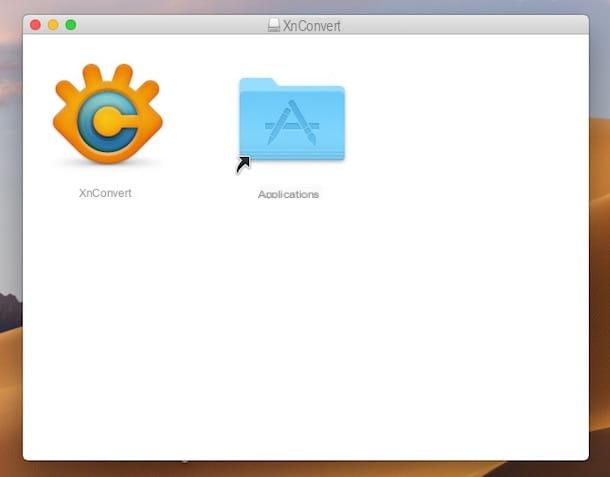
Maintenant que vous voyez la fenêtre XnConvert sur votre bureau, faites glisser sur les photos que vous souhaitez redimensionner et cliquez sur l'onglet actes. Sinon, cliquez sur le bouton Ajouter des fichiers ... ou sur ça Ajouter le dossier ... pour sélectionner « manuellement » les photos ou les dossiers qui les contiennent sur lesquels vous souhaitez agir.
À ce stade, appuyez sur le bouton Ajouter une action>, sélectionnez la voix image et redimensionner dans le menu qui s'affiche. Réglez tous les paramètres que vous souhaitez utiliser pour redimensionner les photos via les menus ci-dessous (vous pouvez prévisualiser le résultat final à droite) et cliquez sur le bouton Convertir.
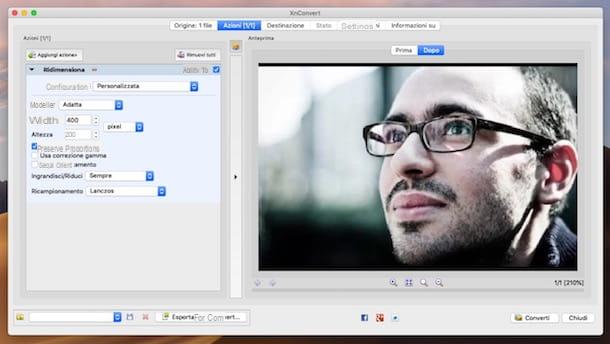
Vous pouvez également redimensionner vos photos numériques afin que la partie dépassant la résolution souhaitée soit coupée. Pour réussir, choisissez Redimensionner la toile plutôt que redimensionner du menu Ajouter une action>.
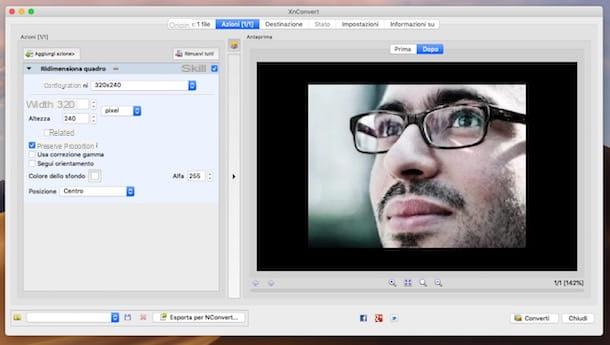
Par défaut, le programme crée une copie des images redimensionnées au même emplacement que les fichiers source. Cependant, si vous souhaitez modifier ce comportement et définir un autre emplacement de sortie, cliquez sur l'onglet Destination en haut de la fenêtre du programme, appuyez sur le bouton [...] que vous trouvez en correspondance avec la section Destination et indiquez le chemin que vous préférez à partir de là.
JPEGmini
Si votre besoin est de réduire la taille d'une photo sur Mac au format JPEG en agissant sur le degré de compression, vous pouvez compter sur JPEGmini. Il s'agit d'un programme spécialement conçu à cet effet qui peut être utilisé au moyen d'un simple glisser-déposer. Il est disponible à la fois en version gratuite (celle que j'ai utilisé pour écrire cette étape) qui permet de compresser jusqu'à un maximum de 20 images par jour et en version payante (sans aucune limitation).
Pour l'utiliser, connectez-vous d'abord sur le site Web du programme et cliquez sur le bouton Essai gratuit, afin de télécharger JPEGmini sur votre Mac.
Une fois le téléchargement terminé, ouvrez le package .dmg obtenu et faites glisser l'icône du programme dans le dossier Applications. Connectez-vous ensuite à Launchpad et démarrez JPEGmini à partir de là. Cochez ensuite la case relative à l'acceptation des conditions d'utilisation du logiciel, cliquez sur ACCEPTER et alors Commencer votre essai gratuit. Remplissez les champs à l'écran avec votre nom et votre e-mail et appuyez sur le bouton pour continuer.
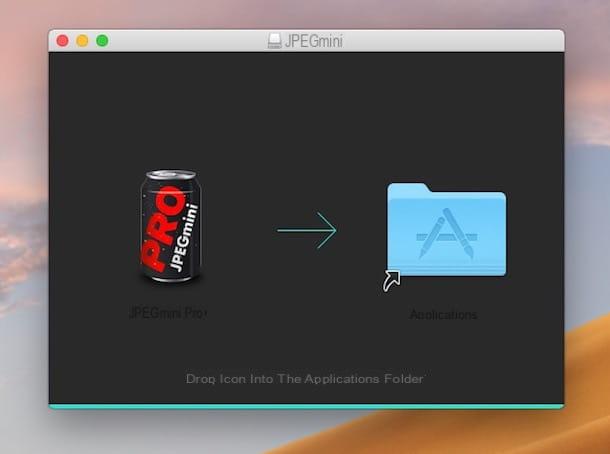
Maintenant que vous voyez enfin la fenêtre principale du programme à l'écran, faites glisser sur les photos au format JPEG que vous souhaitez compresser et appuyez sur Continuer pour lancer la procédure. Ensuite, on vous montrera combien l'image pourrait être compressée et la photo originale sera remplacée par la photo "allégée" que vous venez de générer.
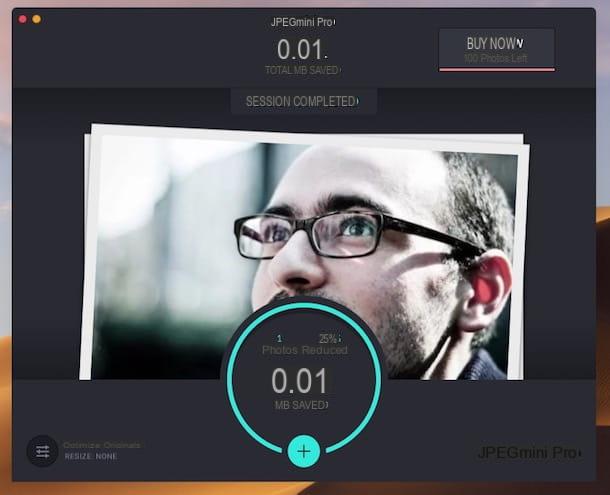
Si vous voulez empêcher le programme de modifier les images originales, avant de commencer la procédure de compression comme je l'ai indiqué ci-dessus, appuyez sur le bouton avec le curseurs qui se trouve en bas à gauche, sélectionnez l'option Exporter vers le dossier, indiquez le dossier sur macOS dans lequel enregistrer le résultat final et cliquez sur Ajouter .
ILoveIMG
Si vous n'avez pas envie d'utiliser l'une des applications "classiques" évoquées ci-dessus, vous pouvez également vous appuyer sur un outil en ligne tel que ILoveIMG d'intervenir sur vos images. C'est un service Web, gratuit et fonctionnant à partir de n'importe quel navigateur, qui fournit aux utilisateurs des outils divers et intéressants utiles pour redimensionner et réduire le poids des photos au format JPG, PNG, SVG et GIF. Il vous permet également d'agir par lots et possède une très bonne interface utilisateur.
Pour l'essayer, connectez-vous à la page d'accueil du service et cliquez sur le bouton Sélectionnez des images pour sélectionner la ou les photo(s) sur votre Mac que vous avez l'intention de redimensionner. Alternativement, faites glisser les images directement dans la fenêtre du navigateur, en correspondance avec l'écriture déposez des photos ici. Vous pouvez également télécharger des photos de Google Drive ou de Dropbox, il suffit de cliquer sur les icônes correspondantes et de saisir les données de connexion du service.
Une fois téléchargée, indiquez si vous souhaitez redimensionner l'image en précisant la taille exacte en pixels ou si vous souhaitez intervenir en pourcentage. Dans le premier cas, précisez la largeur et la hauteur dans les champs appropriés à droite, choisissez de conserver ou non les proportions en laissant ou en décochant la case de l'article Maintenir les proportions et indiquez si vous souhaitez agrandir l'image finale si celle d'origine est plus petite en cochant la case Ne pas agrandir si l'original est plus petit.
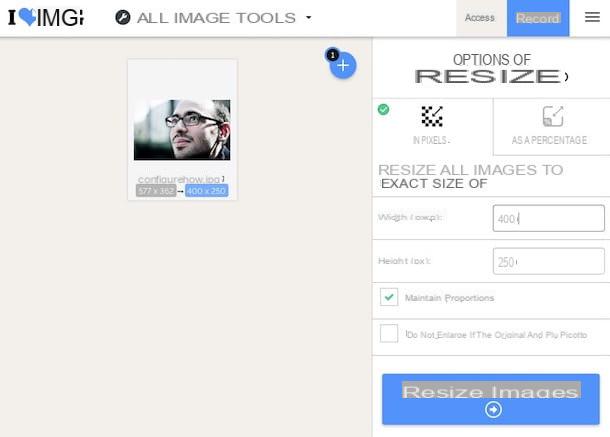
Cliquez ensuite sur le bouton Redimensionner les images situé en bas de l'écran. Une fois la procédure terminée, le téléchargement de l'image redimensionnée démarrera automatiquement. S'il ne démarre pas tout seul, appuyez sur le bouton Télécharger des IMAGES redimensionnées pour le forcer. Si vous préférez enregistrer l'image sur Google Drive ou Dropbox ou si vous souhaitez obtenir un lien pour la partager en ligne, appuyez sur les boutons dédiés à droite.
Pour redimensionner une image par pourcentage à la place, sélectionnez l'onglet En pourcentage que vous trouvez à droite sur la page principale du service et indiquez de combien vous comptez réduire la photo en choisissant l'une des options disponibles. Le reste des démarches à entreprendre sont identiques à celles que j'ai signalées plus haut.
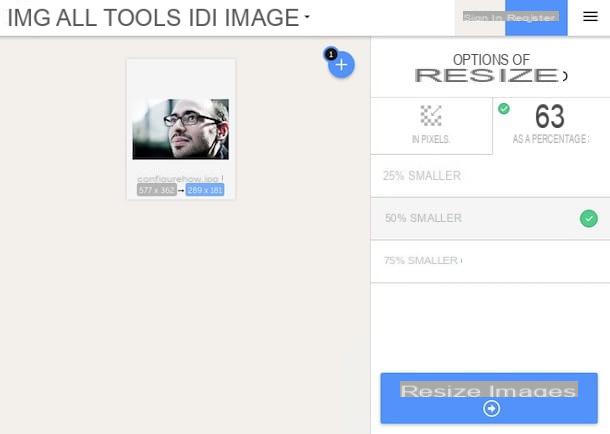
Si au contraire vous souhaitez réduire le poids en Ko, Mo etc. d'une photo, l'outil dont vous avez besoin est celui que vous trouverez sur cette autre page. Téléchargez ensuite les images sur lesquelles vous souhaitez agir comme je vous l'ai expliqué dans les lignes précédentes, puis appuyez sur le bouton Compresser les IMAGES qui est en bas à droite.
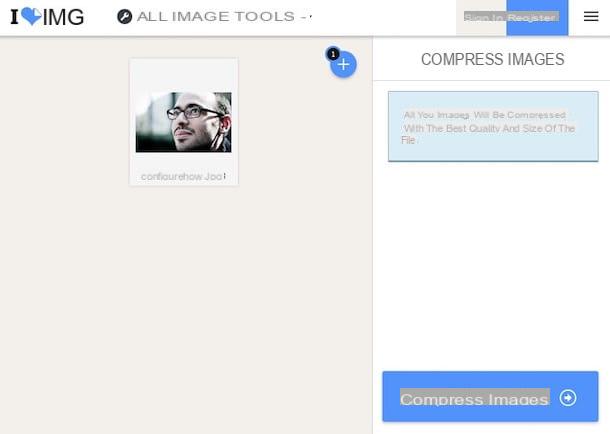
À la fin de la procédure, le résultat final sera automatiquement téléchargé sur votre ordinateur et il vous sera également montré de combien il a été possible de réduire la taille du fichier. Si le téléchargement ne démarre pas automatiquement ou si vous souhaitez enregistrer l'image sur l'un des services de stockage cloud pris en charge, suivez les instructions sur la marche à suivre que je vous ai données tout à l'heure.
Comment réduire la taille d'une photo Mac

























